本文共 1799 字,大约阅读时间需要 5 分钟。
一、安装插件【】
二、在【系统管理】->【系统设置】->【Publish over FTP】->点击【增加】按钮,增加一个要连接的FTP:
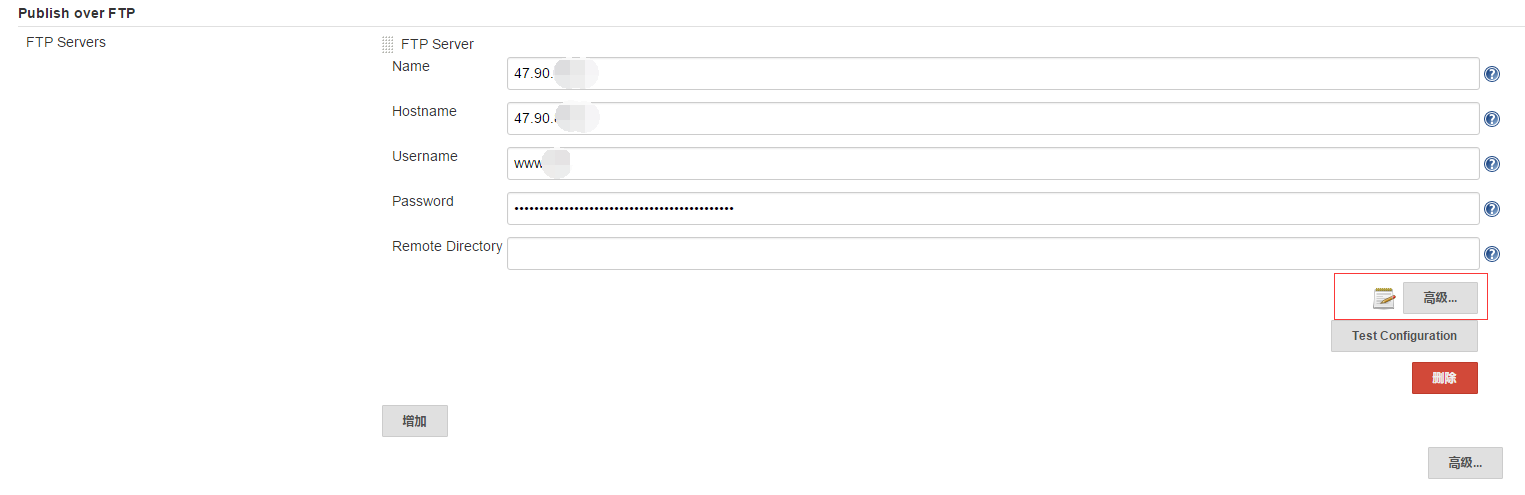
FTP Server Name:FTP名字
Hostname:主机IP或者域名
Username:ftp登陆用户名
Password:ftp密码
Remote Directory:远程根目录(建议设置为:/)
三、点击【Test Configuration】上面的【高级】
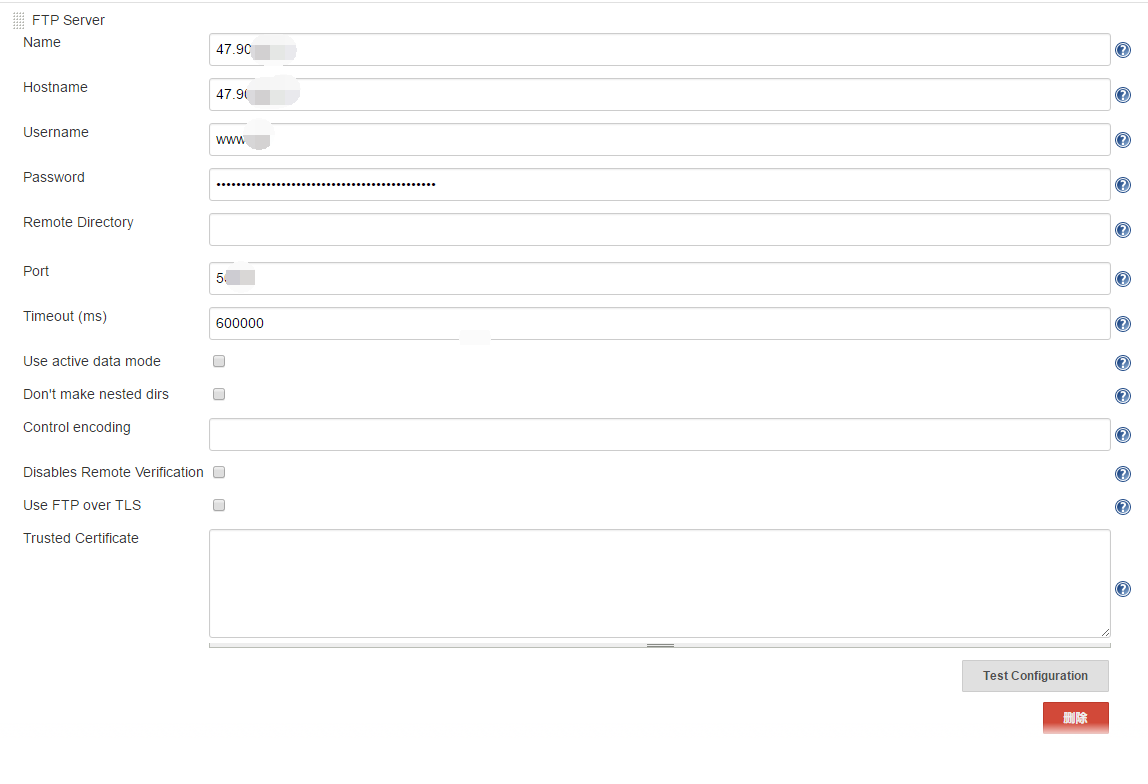
Port:端口,默认21
Timeout (ms):超时时间(毫秒),18000000(可以填写5小时)
Use active data mode: (未选中)默认选项使用PASV(被动模式),选中使用PORT (主动模式),(注意:尤其是使用了FileZillaServer搭建的FTP服务器,在没有把FileZilla Server.exe文件添加到防火墙例外的时候,这里需要设置成主动模式)
Don't make nested dirs:不创建下级目录(具体的自己看帮助)
四、Job配置
【构建后操作】->【Add post-build action】->【Send build artifacts over FTP】
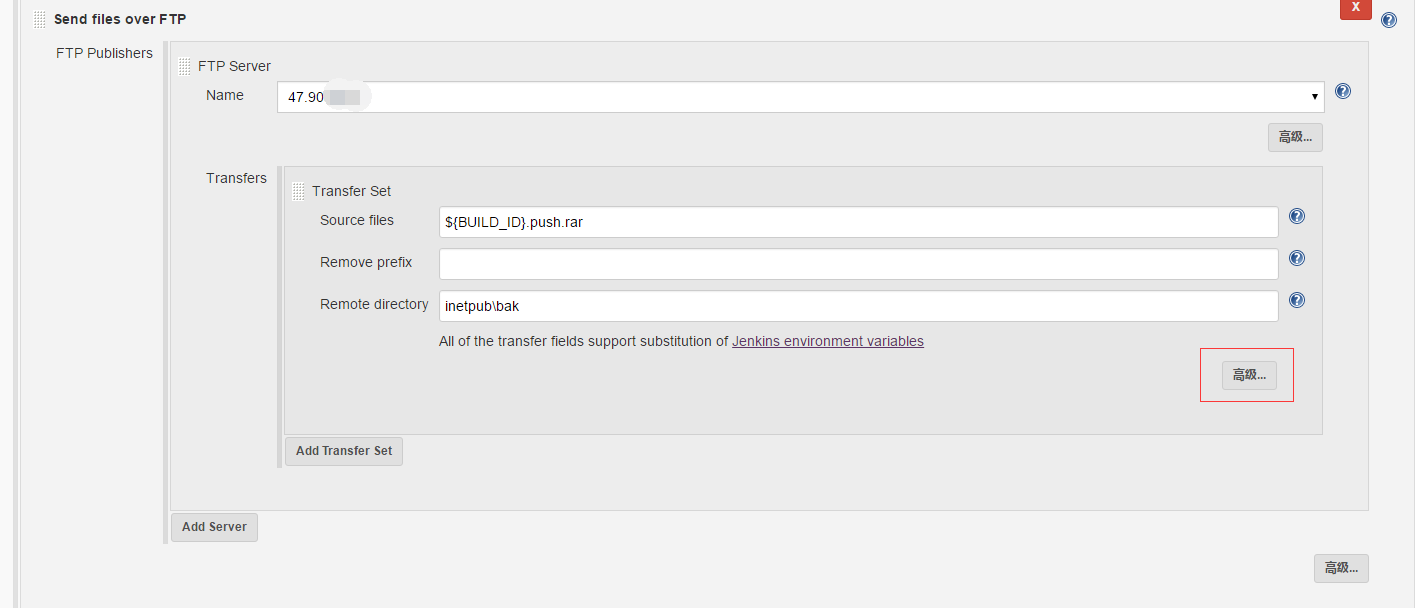
FTP Server Name:选个一个你在系统设置里配置的配置的名字
Transfer Set Source files:需要上传的文件(注意:相对于工作区的路径,可以是单个文件也可以是目录)(ftp上传文件时多一点使用通配符,比如要上传1uplad2016.rar文件,可以使用*upload*.rar这样的通配符,而目录后面\**,这样代表包括子目录任何文件。)
Remove prefix:移除目录(只能指定Transfer Set Source files中的目录)
Remote directory:远程目录(根据你的需求填写吧,因为我这儿是测试,所以直接用/,如果目录上没有这个路径会自动创建)
五、点击【Remote directory】后面的【高级】
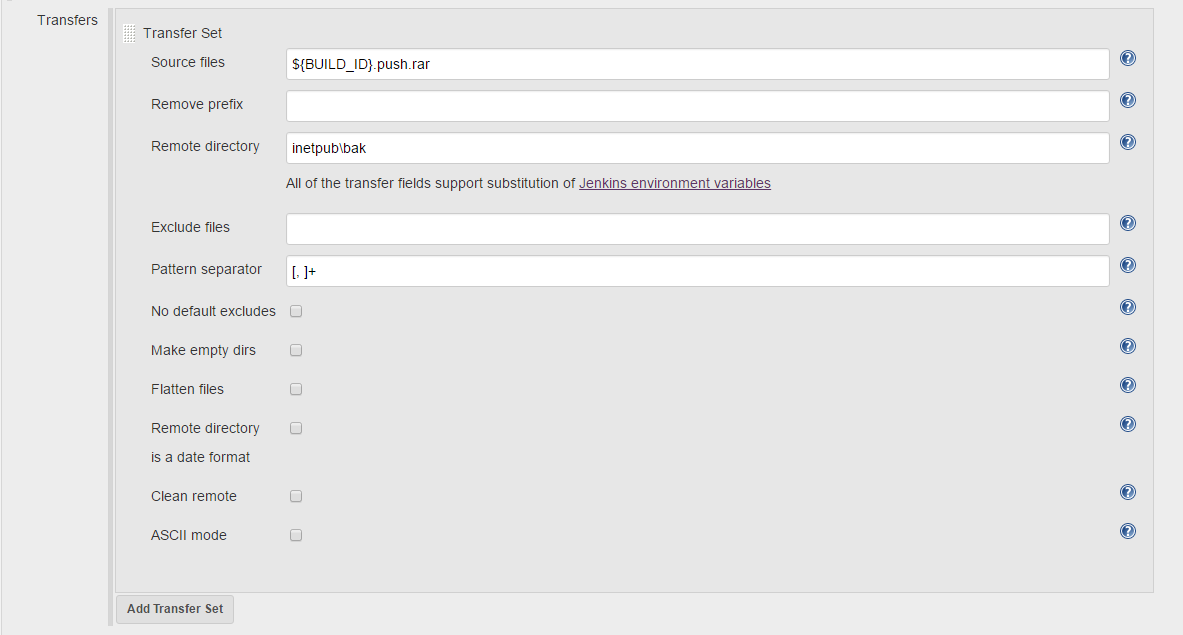
Exclude files:排除的文件(在你传输目录的时候很有用,使用通配符,例如:**/*.log,**/*.tmp,.git/)
Pattern separator:分隔符(配置Exclude files和Source files的分隔符。如果这更改了,上面的内容也需要更改)
No default excludes:禁止默认的排除规则(具体的自己看帮助)
Make empty dirs:此选项会更改插件的默认行为。默认行为是匹配该文件是否存在,如果存在则创建目录存放。选中此选项会直接创建一个目录存放文件,即使是空目录(个人理解)
Flatten files:只在ftp上建立文件,不创建目录(除了远程目录)
Remote directory is a date format:远程目录建立带日期的文件夹(需要在Remote directory中配置日期格式)
| Remote directory | Directories created |
|---|---|
'qa-approved/'yyyyMMddHHmmss | qa-approved/20101107154555 |
'builds/'yyyy/MM/dd/'build-${BUILD_NUMBER}' | builds/2010/11/07/build-456 (if the build was number 456) |
yyyy_MM/'build'-EEE-d-HHmmss | 2010_11/build-Sun-7-154555 |
yyyy-MM-dd_HH-mm-ss | 2010-11-07_15-45-55 |
Clean remote:上传前会删除远程目录中的所有的文件
ASCII mode:文件传输的方式,一般默认不选
六、FTP服务器的配置(Windows额外增加,Linux同理)
1、使用的软件为FileZillaServer进行搭建。
2、在搭建好FileServer时,需要在Widnows防火墙把21端口开放,并且把FileZilla Server.exe文件也添加到例外。
3、附上FileZilla套件:链接: 密码:kv6e
以上参考:
转载地址:http://vvtyo.baihongyu.com/